Google Colab - Exécution de fichiers Python externes
Supposons que vous ayez déjà développé du code Python qui est stocké dans votre Google Drive. Maintenant, vous aimerez charger ce code dans Colab pour d'autres modifications. Dans ce chapitre, nous verrons comment charger et exécuter le code stocké dans votre Google Drive.
Montage du lecteur
Tools / Command paletteVous verrez la liste des commandes comme indiqué dans cette capture d'écran -

Tapez quelques lettres comme «m» dans la zone de recherche pour localiser la commande de montage. SélectionnerMount Drivecommande dans la liste. Le code suivant serait inséré dans votre cellule Code.
# Run this cell to mount your Google Drive.
from google.colab import drive
drive.mount('/content/drive')Si vous exécutez ce code, il vous sera demandé de saisir le code d'authentification. L'écran correspondant ressemble à celui ci-dessous -

Ouvrez l'URL ci-dessus dans votre navigateur. Il vous sera demandé de vous connecter à votre compte Google. Maintenant, vous verrez l'écran suivant -
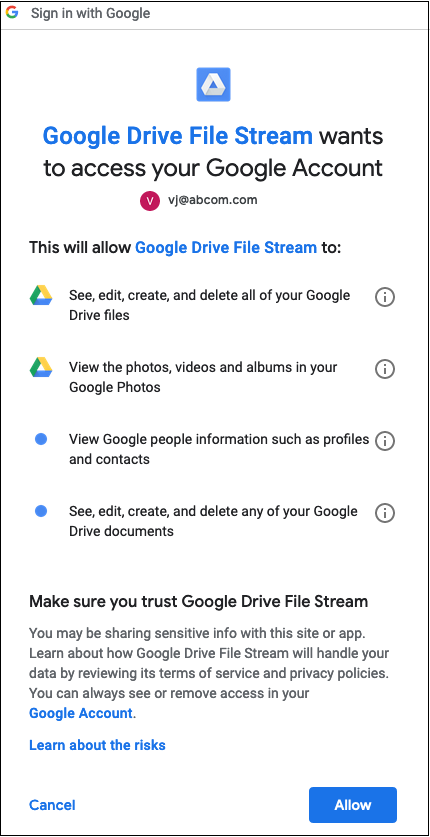
Si vous accordez les autorisations, vous recevrez votre code comme suit -

Coupez-collez ce code dans la cellule Code et appuyez sur ENTRÉE. Après un certain temps, le lecteur sera monté comme le montre la capture d'écran ci-dessous -

Vous êtes maintenant prêt à utiliser le contenu de votre lecteur dans Colab.
Liste du contenu du lecteur
Vous pouvez lister le contenu du lecteur en utilisant la commande ls comme suit -
!ls "/content/drive/My Drive/Colab Notebooks"Cette commande répertorie le contenu de votre dossier Colab Notebooks. L'exemple de sortie du contenu de mon lecteur est affiché ici -
Greeting.ipynb hello.py LogisticRegressionCensusData.ipynb LogisticRegressionDigitalOcean.ipynb MyFirstColabNotebook.ipynb SamplePlot.ipynbExécution de code Python
Maintenant, disons que vous souhaitez exécuter un fichier Python appelé hello.py stocké dans votre Google Drive. Tapez la commande suivante dans la cellule Code -
!python3 "/content/drive/My Drive/Colab Notebooks/hello.py"Le contenu de hello.py est donné ici pour votre référence -
print("Welcome to TutorialsPoint!")Vous verrez maintenant la sortie suivante -
Welcome to TutorialsPoint!Outre la sortie de texte, Colab prend également en charge les sorties graphiques. Nous verrons cela dans le prochain chapitre.